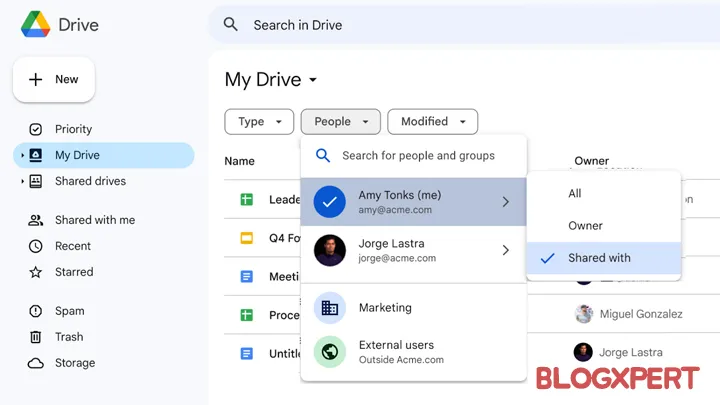Google acaba de agregar un nuevo filtro a Google Drive que le permite ver qué archivos o carpetas se han compartido con personas o grupos específicos. Esta actualización bus que la gestión de archivos sea más cómoda pero sobre todo más rápida.
{getToc} $title={Tabla de Contenido}
Ordene archivos por personas o grupos en Google Drive
A partir de ahora usuarios podr+an ordenar listas según persoas o grupos en Google SlidesGoogle Drive. La nueva actualización estará disponible desde el 05 de diciembre de 2023, para clientes y usuarios de Google Workspace además de aquellos que tengan Cuentas Personales en Google.
{getCard} $type={post} $title={LEA TAMBIÉN}
Últimas noticias y novedades de Google Drive
Ya sea que esté intentando compartir un archivo con más audiencias o reducir el uso compartido excesivo, esta función le brindará una mayor visibilidad sobre quién tiene acceso a los archivos dentro y fuera de su organización.
RECUERDE: La actualización estará disponible desde diciembre de 2023.{alertSuccess}
Recomendaciones para clientes de Google Workspace
La nueva actualización puede implicar cambios en su institución o negocio, por ello si es cliente de alguna de las ediciones de Google Workspace tenga en cuenta lo siguiente:
- Si es usuario de Google Workspace debes saber que:
- To find files shared with a person or group in drive.google.com: Navegue a Mi unidad, Unidades compartidas, Compartido conmigo o Reciente Haga clic en el filtro "Personas" Busque una persona o grupo con quien se comparten los archivos en el filtro Seleccione "Compartido con" Vea la lista filtrada de archivos.
- Para buscar archivos compartidos fuera de su organización: Navegue a Mi unidad, Unidades compartidas, Compartido conmigo o Reciente Haga clic en el filtro "Personas" Seleccione "Usuarios externos" Vea la lista filtrada de archivos.
- Para buscar archivos de su propiedad que se comparten con una persona o grupo específico: Navegue a Mi unidad, Unidades compartidas, Compartido conmigo o Reciente Haga clic en el filtro "Personas" Busque usted mismo y seleccione "Propietario" Haga clic en el filtro "Personas" Busque una persona o grupo con quien se comparten los archivos en la vista del filtro la lista filtrada de archivos.
- Si es administrador de Google Workspace debes saber que, No hay control de administrador para esta función. Los grupos que aparecen en el filtro Personas se basan en las audiencias objetivo configuradas a nivel de dominio por los administradores.
{getCard} $type={custom} $title={Google al día} $info={¿Buscas más noticias del buscador y sus productos?} $icon={}
Fuentes y Enlaces recomendados:
- Usa los punteros en vivo para colaborar con mayor eficiencia en las Presentaciones de Google | Blog de Google Workspace
- Prepárate para la baja de las cookies de terceros | Centro de Ayuda de Google